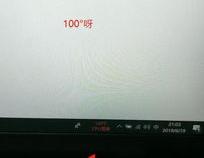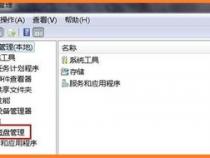笔记本电脑的筛选键笔记本电脑的全部快捷键
发布时间:2025-09-18 14:11:49 发布人:远客网络
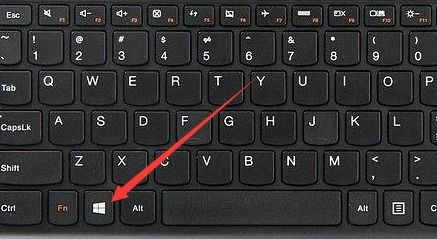
一、笔记本电脑的筛选键笔记本电脑的全部快捷键
单独按Windows:显示或隐藏“开始”功能表
Windows+Shift+M:还原最小化的窗口
Windows+F1:显示Windows“帮助”
Windows+U:开启“公用程序管理器”
Windows+L:切换使用者(WindowsXP新功能)
拖动文件时按住Ctrl+Shift创建快捷方式
ALT+SPACEBAR打开程序最左上角的菜单
ALT+ENTER将windows下运行的MSDOS窗口在窗口和全屏幕状态间切换
PRINT SCREEN将当前屏幕以图象方式拷贝到剪贴板
ALT+PRINT SCREEN将当前活动程序窗口以图象方式拷贝到剪贴板
Shift+^处在中文标点符号半角在智能ABC中省曰号
Shift+\处在中文标点符号半角在智能ABC中顿号
Shift+Delete永久删除所选项,而不将它放到“回收站”中。
拖动某一项时按CTRL复制所选项。
拖动某一项时按CTRL+SHIFT创建所选项目的快捷键。
CTRL+向右键将插入点移动到下一个单词的起始处。
CTRL+向左键将插入点移动到前一个单词的起始处。
CTRL+向下键将插入点移动到下一段落的起始处。
CTRL+向上键将插入点移动到前一段落的起始处。
CTRL+SHIFT+任何箭头键突出显示一块文本。
SHIFT+任何箭头键在窗口或桌面上选择多项,或者选中文档中的文本。
Alt+F4关闭当前项目或者退出当前程序。
Alt+空格键为当前窗口打开快捷菜单。
Ctrl+F4在允许同时打开多个文档的程序中关闭当前文档。
Alt+Esc以项目打开的顺序循环切换。
F6在窗口或桌面上循环切换屏幕元素。
F4显示“我的电脑”和“Windows资源管理器”中的“地址”栏列表。
Shift+F10显示所选项的快捷菜单。
Alt+空格键显示当前窗口的“系统”菜单。
ALT+菜单名中带下划线的字母显示相应的菜单。
在打开的菜单上显示的命令名称中带有下划线的字母执行相应的命令。
右箭头键打开右边的下一菜单或者打开子菜单。
左箭头键打开左边的下一菜单或者关闭子菜单。
BackSpace在“我的电脑”或“Windows资源管理器”中查看上一层文件夹。
将光盘插入到CD-ROM驱动器时按SHIFT键阻止光盘自动播放。
Ctrl+Tab在选项卡之间向前移动。
Ctrl+Shift+Tab在选项卡之间向后移动。
ALT+带下划线的字母执行相应的命令或选中相应的选项。
Enter执行活选项动或按钮所对应的命令。
空格键如果活选项动是复选框,则选中或清除该复选框。
箭头键活选项动是一组选项按钮时,请选中某个按钮。
BackSpace如果在“另存为”或“打开”对话框中选中了某个文件夹,则打开上一级文件夹。
在“Microsoft自然键盘”或包含Windows徽标键()和“应用程序”键()的其他兼容键盘中,您可以使用以下快捷键。
win+BREAK显示“系统属性”对话框。
+L如果连接到网络域,则锁定您的计算机,或者如果没有连接到网络域,则切换用户。
右侧SHIFT键八秒钟切换“筛选键”的开和关。
左边的ALT+左边的SHIFT+PRINTSCREEN切换“高对比度”的开和关。
左边的ALT+左边的SHIFT+NUMLOCK切换“鼠标键”的开和关。
Shift键五次切换“粘滞键”的开和关。
NumLock键五秒钟切换“切换键”的开和关。
“Windows资源管理器”键盘快捷键
NUMLOCK+数字键盘的星号(*)显示所选文件夹的所有子文件夹。
NUMLOCK+数字键盘的加号(+)显示所选文件夹的内容。
NUMLOCK+数字键盘的减号(-)折叠所选的文件夹。
左箭头键当前所选项处于展开状态时折叠该项,或选定其父文件夹。
右箭头键当前所选项处于折叠状态时展开该项,或选第一个子文件夹
不用再去移动鼠标点“开始→搜索→文件和文件夹”了,在任何状态下,只要一按winkey+f就会弹出搜索窗口。
在我们的文章中,你经常会看到这样的操作提示:“点击‘开始→运行’,打开‘运行’对话框……”。其实,还有一个更简单的办法,就是按winkey+ r!
如果打开的窗口太多,这个组合键就非常有用了,它可以在一个窗口中显示当前打开的所有窗口的名称和图标●,选中自己希望要打开的窗口,松开这个组合键就可以了。而alt+tab+shift键则可以反向显示当前打开的窗口。
当你需要打开资源管理器找文件的时候,这个快捷键会让你感觉非常“爽”!再也不用腾出一只手去摸鼠标了!
winkey指的是键盘上刻有windows徽标的键●。winkey主要出现在104键和107键的键盘中。104键盘又称win95键盘,这种键盘在原来101键盘的左右两边、ctrl和alt键之间增加了两个windwos键和一个属性关联键。107键盘又称为win98键盘,比104键多了睡眠、唤醒、开机等电源管理键,这3个键大部分位于键盘的右上方。
F1:如果你处在一个选定的程序中而需要帮助,那么请按下F1。如果现在不是处在任何程序中,而是处在资源管理器或桌面,那么按下F1就会出现Windows的帮助程序。如果你正在对某个程序进行操作,而想得到Windows帮助,则需要按下Win+F1。按下Shift+F1,会出现"What's This?"的帮助信息。
F2:如果在资源管理器中选定了一个文件或文件夹,按下F2则会对这个选定的文件或文件夹重命名。
F3:在资源管理器或桌面上按下F3,则会出现“搜索文件”的窗口,因此如果想对某个文件夹中的文件进行搜索,那么直接按下F3键就能快速打开搜索窗口,并且搜索范围已经默认设置为该文件夹。同样,在Windows Media Player中按下它,会出现“通过搜索计算机添加到媒体库”的窗口。
F4:这个键用来打开IE中的地址栏列表,要关闭IE窗口,可以用Alt+F4组合键。
F5:用来刷新IE或资源管理器中当前所在窗口的内容。
F6:可以快速在资源管理器及IE中定位到地址栏。
F7:在Windows中没有任何作用。不过在DOS窗口中,它是有作用的。
F8:在启动电脑时,可以用它来显示启动菜单。有些电脑还可以在电脑启动最初按下这个键来快速调出启动设置菜单,从中可以快速选择是软盘启动,还是光盘启动,或者直接用硬盘启动,不必费事进入BIOS进行启动顺序的修改。另外,还可以在安装Windows时接受微软的安装协议。
F9:在Windows中同样没有任何作用。但在Windows Media Player中可以用来快速降低音量。
F10:用来激活Windows或程序中的菜单,按下Shift+F10会出现右键快捷菜单。和键盘中Application键的作用是相同的。而在Windows Media Player中,它的功能是提高音量。
F11:可以使当前的资源管理器或IE变为全屏显示。
F12:在Windows中同样没有任何作用。但在Word中,按下它会快速弹出另存为文件的窗口
总结下来,我们会发现F1、F4、F6、F7、F8、F11、F12这七个键在Windows中用处不大,那么为什么不把它
们的职能换一换,担负起更重要的工作呢?比如你的键盘是普通键盘,对别人的多媒体键盘羡慕已久,那么
F4给系统栏目小编写信 [email protected]
F6播放自己喜欢的MP3 C:\1.m3u(根据实际情况添写)
F8启动OE C:\Program Files\Outlook Express\MSIMN.EXE
F11启动Word C:\Program Files\Microsoft
WINKEY+D:这是高手最常用的第一快捷组合键。这个快捷键组合可以将桌面上的所有窗口瞬间最小化,无论是聊天的窗口还是游戏的窗口……只要再次按下这个组合键,刚才的所有窗口都回来了,而且激活的也正是你最小化之前在使用的窗口!
‘贰’笔记本电脑,总是跳出筛选键,已经取消筛选键的勾选了,可是电脑键盘还是错乱,怎么办
笔记本电脑,总是跳出筛选键,是设置错误造成的,解决方法如下:
1、首先在电脑中使用Windows+E快捷键,调出资源管理器→打开控制面板。
‘叁’联想笔记本电脑右下角出现了一个筛选键、就打不起字了是怎么回事
你肯定是连按了五下Shift键,,当按了五下Shift键时就可以启用筛选键,只要到控制面板里把筛选键去掉就可以了。请采纳我的答案吧,祝你生活愉快!
‘肆’惠普笔记本电脑右下角出现了一个筛选键、就打不起字了怎么办我急坏了。救救偶
您好,感谢您选择惠普产品。建议您参考下列信息:
建议您执行下列操作步骤,解决该问题:
1、双击任务栏中的“Stopwatch”图标。
或者点击“开始”、“控制面板”,然后点击“辅助功能选项”。
2、此时会打开“辅助功能选项”窗口。
3、点击“辅助功能选项”窗口中的“键盘”选项卡,然后取消选中“使用筛选键”旁边的复选框。
注:您的这个问题也可以参看下下面的官方文档:
希望以上回复能够对您有所帮助。
‘伍’笔记本电脑筛选键怎么关闭
1、右键点击左下角开始菜单按钮,然后选择控制面板;
2、打开控制面板后,我们找到“轻松访问”进入;
3、点击更改键盘的工作方式选项;
4、最后,取消“启用筛选键”前面的勾,然后确定即可。
‘陆’笔记本电脑上的选择键是哪个
F1帮助 F2改名 F3搜索 F4地址 F5刷新 F6切换 F10菜单 CTRL+A全选 CTRL+C复制 CTRL+X剪切 CTRL+V粘贴
SHIFT+DELETE永久删除 DELETE删除 ALT+ENTER属性 ALT+F4关闭 CTRL+F4关闭 ALT+TAB切换 ALT+ESC切换 ALT+空格键窗口菜单 CTRL+ESC开始菜单拖动某一项时按CTRL复制所选项目拖动某一项时按CTRL+SHIFT创建快捷方式
将光盘插入到CD-ROM驱动器时按SHIFT键阻止光盘自动播放
Ctrl+1,2,3...切换到从左边数起第1,2,3...个标签 Ctrl+A全部选中当前页面内容 Ctrl+C复制当前选中内容
Ctrl+D打开“添加收藏”面版(把当前页面添加到收藏夹中)
Ctrl+E打开或关闭“搜索”侧边栏(各种搜索引擎可选) Ctrl+F打开“查找”面版
Ctrl+G打开或关闭“简易收集”面板 Ctrl+H打开“历史”侧边栏
Ctrl+I打开“收藏夹”侧边栏/另:将所有垂直平铺或水平平铺或层叠的窗口恢复
Ctrl+K关闭除当前和锁定标签外的所有标签 Ctrl+L打开“打开”面版(可以在当前页面打开Iternet地址或其他文件...)
Ctrl+N新建一个空白窗口(可更改,Maxthon选项→标签→新建)
Ctrl+O打开“打开”面版(可以在当前页面打开Iternet地址或其他文件...)
Ctrl+P打开“打印”面板(可以打印网页,图片什么的...) Ctrl+Q打开“添加到过滤列表”面板(将当前页面地址发送到过滤列表)
Ctrl+S打开“保存网页”面板(可以将当前页面所有内容保存下来)
Ctrl+T垂直平铺所有窗口 Ctrl+V粘贴当前剪贴板内的内容 Ctrl+W关闭当前标签(窗口)
Ctrl+X剪切当前选中内容(一般只用于文本操作) Ctrl+Y重做刚才动作(一般只用于文本操作) Ctrl+Z撤消刚才动作(一般只用于文本操作) Ctrl+F4关闭当前标签(窗口) Ctrl+F5刷新当前页面
Ctrl+F6按页面打开的先后时间顺序向前切换标签(窗口) Ctrl+F11隐藏或显示菜单栏
Ctrl+Tab以小菜单方式向下切换标签(窗口)
Ctrl+Enter域名自动完成(内容可更改,Maxthon选项→地址栏→常规)/另:当输入焦点在搜索栏中时,为高亮关键字 Ctrl+拖曳保存该链接的地址或已选中的文本或指定的图片到一个文件夹中(保存目录可更改,Maxthon选项→保存)
Ctrl+小键盘'+'当前页面放大20% Ctrl+小键盘'-'当前页面缩小20%
Ctrl+小键盘'*'恢复当前页面的缩放为原始大小 Ctrl+Alt+S自动保存当前页面所有内容到指定文件夹(保存路径可更改,Maxthon选项→保存)
Ctrl+Shift+小键盘'+'所有页面放大20% Ctrl+Shift+小键盘'-'所有页面缩小20% Ctrl+Shift+F输入焦点移到搜索栏
Ctrl+Shift+G关闭“简易收集”面板 Ctrl+Shift+H打开并激活到你设置的主页
Ctrl+Shift+N在新窗口中打开剪贴板中的地址,如果剪贴板中为文字,则调用搜索引擎搜索该文字(搜索引擎可选择,Maxthon选项→搜索)
Ctrl+Shift+S打开“保存网页”面板(可以将当前页面所有内容保存下来,等同于Ctrl+S)
Ctrl+Shift+W关闭除锁定标签外的全部标签(窗口)
Ctrl+Shift+F6按页面打开的先后时间顺序向后切换标签(窗口)
Ctrl+Shift+Tab以小菜单方式向上切换标签(窗口) Ctrl+Shift+Enter域名自动完成(内容可更改,Maxthon选项→地址栏→常规)
Alt+1保存当前表单 Alt+2保存为通用表单 Alt+A展开收藏夹列
END显示当前窗口的底端 HOME显示当前窗口的顶端
NUMLOCK+数字键盘的减号(-)折叠所选的文件夹 NUMLOCK+数字键盘的加号(+)显示所选文件夹的内容 NUMLOCK+数字键盘的星号(*)显示所选文件夹的所有子文件夹向左键当前所选项处于展开状态时折叠该项,或选定其父文件夹
向右键当前所选项处于折叠状态时展开该项,或选定第一个子文件夹
【窗口(即带微软徽标的键)】显示或隐藏“开始”菜单
【窗口】+F1帮助【窗口】+D显示桌面【窗口】+R打开“运行”【窗口】+E打开“我的电脑”【窗口】+F搜索文件或文件夹
【窗口】+U打开“工具管理器”【窗口】+BREAK显示“系统属性”【窗口】+TAB在打开的项目之间切换
按右边的SHIFT键八秒钟切换筛选键的开和关按SHIFT五次切换粘滞键的开和关按NUMLOCK五秒钟切换切换键的开和关
左边的ALT+左边的SHIFT+NUMLOCK切换鼠标键的开和关
左边的ALT+左边的SHIFT+PRINTSCREEN切换高对比度的开和关
Fn键和Ctrl,Alt,Shift键一样,总要和其他键一起按下。比如笔记本电脑键盘没有台式机键盘的数字小键盘,于是用一部分字母键代替数字小键盘,当按下numlock键打开数字键盘功能后,按Fn+M相当于数字0,按Fn+J,K,L相当于数字1,2,3,按Fn+U,I,O,P相当于4,5,6,*等等。这是通用的组合,有些笔记本上还有一些本品牌特别设计的组合,只有安装了驱动程序才起作用,比如在Dell笔记本上按Fn+Esc使系统休眠,Fn+F10弹出光驱,Fn+上箭头提高屏幕亮度,在IBM笔记本上按Fn+F2打开/关闭屏幕显示等等。具体那种笔记本键盘的Fn实现那种功能,键盘上一般有标注。Fn键一般是蓝色的,那么
当其他键上有蓝色的标注时,例如刚才说的J,K,L键上标
着蓝色的1,2,3字样,那么按Fn加那个键就能打出上面标为蓝色的字符,或者实现相应的功能。
Fn键的功能就是一个组合功能键,用它和一些特定的键配合,可以快速实现一些常用操作,例如:音量调整、屏幕亮度调整,小键盘区开启等功能,方便大家使用。各厂商的Fn组合定义是不一样的,不过Fn组合键的功能一般都是硬件级的支持,不装驱动就可以使用,不过有些功能也需要软件支持如休眠。具体的组合及对应的功能可以参考你的说明书,没有说明书也可以去官方网站下载。如果嫌麻烦也可以直接看键盘尝试。一般特定功能都
定义在F1~F12,键帽上印有具体功能的图示。如:印有扬声器的表示音量调整(一般有三个,增大、减小、静音切换),印有太阳的是亮度调整(一般有两个、增亮、减暗),印有月亮的是休眠。不同品牌图示稍有不同,功能键位置也可能有差异。功能多少也不完全一样
键盘右手区的小键盘区可以通过Fn和NumLock的组合开启,开启后,可以模拟标准键盘的小键盘区,方便财务工作者或其他对数字输入需求很大的人,不过此时被占用的键就不能正常输入原有字符了,直至关闭小键盘区为止。
部分品牌还有特殊定义,可以自行查看,一般键帽都有标示。
摘要电脑键盘上没有单独的筛选键,如果您需要筛选可以按住Ctrl加shift加L。
1、当在处理文字内容时,降低一些亮度和对比度是非常明智的做法。可以节省大量的电力资源,笔记本的屏幕可以占到整体电力消耗的30%多,在处理文字内容时,合理的亮度、对比度不会过多刺激眼球,能起到保护视力的作用。
2、新一代I5、I7处理器都有睿频功能,其实就是制造商允许范围内的自动超频,但是相对于增加的5-10%性能根本难以察觉,付出的代价确是耗电量的增加以及恐怖的散热。一般在电源管理的CPU性能中把最大性能调到99%,这样就不会自动启用睿频功能了。
‘玖’笔记本电脑键盘上各个按键的功能有哪些
电脑的键盘上都会设置有多个按键,每一个的功能作用都会有很大差别,并且根据用户所使用电脑产品的品牌以及型号的差异,具体的情况也会不同。下面介绍一下电脑键盘上每个键的功能作用:
1、Esc键,取消光标所在行,但不删除内存内容,在不同环境中有不同用途。
二、笔记本电脑配置筛选软件笔记本电脑硬件检测软件有哪些
⑴笔记本电脑硬件检测软件有哪些
在win10系统的开始菜单上右击,点击“控制面板”选项,再点击“系统安全”中的“系统”,然后就有电脑的整体配置情况了。如下图。
在“显示”菜单项,可以看到显卡的信息。
四、借助第三方软件查看电脑配置信息
这里可以推荐的是鲁大师、cpu-z等等。具体方法很简单。
没有什么大不了的,这种APP基本上都是一样的,他们之间可以通用的什么笔记本都行
⑷在手机上下载安装什么软件,能够搜索检测笔记本电脑的性能、配置、参数和管理
下载安装就可以搜索、检测笔记本电脑的性能,配置,参数,管理。还能针对在网的所有计算机进行评比,打分。
在win10系统的开始菜单上右击,点击“控制面板”选项,再点击“系统安全”中的“系统”,然后就有电脑的整体配置情况了。如下图。
在“显示”菜单项,可以看到显卡的信息。
四、借助第三方软件查看电脑配置信息
这里可以推荐的是鲁大师、cpu-z等等。具体方法很简单。
在win10系统的开始菜单上右击,点击“控制面板”选项,再点击“系统安全”中的“系统”,然后就有电脑的整体配置情况了。如下图。
在打开的directX系统诊断信息中,就会看到电脑的配置信息。
在“显示”菜单项,可以看到显卡的信息。
四、借助第三方软件查看电脑型号和配置信息
这里可以推荐的是鲁大师、cpu-z等等。具体方法很简单。
⑺笔记本电脑要什么配置才可以用绘图软件
ROG幻 15 180°翻转设计,机盖不对称点阵设计,8279个精密CNC开孔,搭配幻彩棱镜光效,炫出潮流本色。
采用暴力熊液态金属散热,新Arc Flow洁尘风扇,增加约13%气流,轻松散热。
*产品规格可能会依国家地区而有所变动,我们诚挚的建议您与当地的经销商或零售商确认目前销售产品的规格。
⑻请问买笔记本时用什么查机软件查电脑的配置好呢
EVEREST(原名AIDA32)一个测试软硬件系统信息的工具,它可以详细的显示出PC每一个方面的信息。支持上千种(3400+)主板,支持上百种(360+)显卡,支持对并口/串口/USB这些PNP设备的检测,支持对各式各样的处理器的侦测。新版增加查看远程系统信息和管理,结果导出为HTML、XML功能。
软件汉化采取添加语言文件方式,在不修改主程序的前提下部分资源仍然是E文,软件是绿色软件解压缩就可以使用!
这里可以下。
⑼笔记本电脑配置和性能用什么软件能测出来
液晶屏的专项检测主要集中在有无坏点上,关于这个坏点的检测我们可以用NOKIA
TEST软件来检查,这款软件不需要安装,文件大小仅580KB左右。运行NOKIA
TEST会依次给出白色、红色、绿色、蓝色、黑色来检测屏幕,通过这个测试我们就能找出液晶屏是否有坏点,这里要提醒大家注意,检查的时候一定要细心,特别是白色的小亮点非常难以察觉。
TEST还可以检测很多项目,比如图像的几何失真度、亮度与对比度、聚焦、分辨率、抖动、文本清晰度等等。
可以间接测试液晶屏响应时间的软件——DisplayX。它也可以检测液晶屏有无坏点,另外还能进行呼吸效应、256级灰度(液晶屏显示效果越好,则256级灰度越明显)等测试
CPU检测工具中,最常见的是CPU-Z这款软件,其功能强大。CPU-Z不需要安装,压缩后大小只有200多KB,其对CPU的检测非常详细
如果觉得CPU-Z还不够专业,那么就考虑Intel处理器的这款专用检测软件吧——英特尔处理器标识使用程序。这个软件需要安装,安装文件在1MB左右。
芯片组的检测只是让你更加清楚你选购的本本究竟采用了什么芯片组,让你更为放心而已。这里推荐这款软件——Intel
Utility。这款软件比较小巧,而且不需要安装。直接点击之后可以得到结果
Everestpro也能检测内存。Everestpro个头比较大,10MB左右,不需要安装,但其性能强大,能对整个笔记本电脑进行详细的检测。
对显卡的检测,也可以通过Everestpro软件来实现,Everestpro可以检测显卡的显示芯片频率、显存频率、显存位宽等项目,十分全面,可以为你清楚的显示本本是否在显卡上缩水。
对于硬盘的检测,可以使用比较专门的软件——HD
TUNE来实现。这个软件不需要安装,只有300多KB大小。可以看到能检测的信息十分全面,硬盘的型号、序列号、容量、传输模式、缓存大小、硬盘温度等等,还可以进行“基准检查”,测试你本本硬盘的实际性能。
光驱的检测也有一个专门的软件——NERO
INFOTOOL。这个软件不需要安装,大小只有200多KB,使用起来十分方便,直接运行就可以了NERO
INFOTOOL不仅能检测出光驱的型号、缓存大小、读取或写入速度,还能检测出光驱读取或写入所支持的格式。
推荐查看电脑配置软件一:EVEREST
ultimate(原名AIDA32),是一个测试软硬件系统信息的工具,它可以详细的显示出电脑每一个硬件方面的信息。支持上千种(3400+)主板,支持上百种(360+)显卡,支持对并口/串口/USB这些PNP设备的检测,支持对各式各样的处理器的侦测,因此可以轻松检测电脑配置信息。
推荐查看电脑配置软件二:鲁大师或优化大师
鲁大师是国内最大的免费系统工具软件,免费提供硬件真伪辨别、电脑稳定保障、系统性能提升,
鲁大师拥有硬件检测、硬件测试、系统优化、节能降温等实用功能,通过鲁大师的硬件检测即可查看电脑配置。
推荐查看电脑配置软件三:硬件快捕
硬件快捕是一款小巧的电脑配置查看软件,通过该款软件可以检测一些奸商实用劣质产品以次充好,比如实用2GB内存通过简单的修改设置,冒充4G等,实用该款软件可以很好的检测,由于该款软件功能比较单一,因此实用的用户相对较少。
CPU-Z是一款家喻户晓的CPU检测软件,是检测CPU使用程度最高的一款软件,除了使用Intel或AMD自己的检测软件之外,我们平时使用最多的此类软件就数它了。它支持的CPU种类相当全面,软件的启动速度及检测速度都很快。另外,它还能检测主板和内存的相关信息,其中就有我们常用的内存双通道检测功能,因此也可以使用CPU-Z查看电脑配置。
GPU-Z是一款显卡测试的比较专业的软件。绿色免安装,界面直观,运行后即可显示GPU核心,以及运行频率、带宽等,如同CPU-Z一样,这也是款必备工具,另外还可以检测其它硬件,因此也可以使用GPU-Z软件查看电脑配置。
三、怎么挑选笔记本电脑
怎么挑选笔记本电脑,笔记本电脑最大的特点一定就是它的是便携性,因为利于方便用户随身携带。所以很受欢迎,但是一些新手小白就对笔记本不太了解,所以无从下手选购笔记本。那么怎么挑选笔记本电脑?
购买笔记本电脑之前,先要明确自己的用途,再结合自己的预算来选购笔记本。
首先需要明确自己的用途,所购买的笔记本到底是做什么用?举个例子,如果是玩游戏,无疑是需要游戏本,因为游戏本在CPU性能、显卡性能以及散热性能更好,当然售价自然会贵点,一般建议5千元起步。当然还是平时只是简单的上网、轻办公、上网课、看视频等,这样的要求无疑对电脑配置要求不高,所以通常我们选择轻薄本就可以了,一般两三千起步。
预算其实很重要,谁都知道越贵的笔记本性能越好,如果预算不足,例如只有两三千元预算,想要选购一款性能尚可的游戏本完全不现实的,心中幻想着各种好配置,都是过眼云烟。
大家明确了自己的预算和用途之后,我们可以借助电商平台来选购笔记本,只是借助平台选购,并非让您直接在上面购买。例如京东,我们打开京东之后,搜索“笔记本”可以搜索到不同品牌不同价位以及不同配置的笔记本,不过笔记本是一个大类目,
我们可以进一步细化类目,例如轻薄本、游戏本、轻薄游戏本等,后面我们会对这三种类型的笔记本做详细介绍,它们之间有什么区别,举个例子,我们想要一款玩游戏的笔记本,我们搜索“游戏本”,也就搜索到各式各样并针对游戏玩家的游戏本,如下图所示。
针对自己的预算来进行进一步的筛选,例如我们购买一款游戏本,所承受的预算在6000-7000元,我们在价位框中分别填入6000-7000,点击确定,这时候笔记本将为您推荐6000-7000元价位的笔记本,相当于缩小了选购的范围。
如果对笔记本有一定的有要求,我们还可以继续进一步来筛选,例如游戏本主流的屏幕都是15.6英寸,大多数人选购的都是这个尺寸,但是有些人觉得还需要屏幕更大一些,我们在屏幕尺寸可以选择17.3英寸,我们就可以17.3英寸,如果对CPU和显卡有一定的要求,我们在高级选项将处理器或者显卡等硬件进行点击进行一步筛选,这样选择起来更方便,相当于剔除了不想要的。
大家需要记住一点的是,笔记本屏幕、CPU、显卡一定要慎重考虑,这个后期一般无法升级,即使可以升级,散热也可能压不住,所以升级重要硬件很少的,而内存、硬盘,后期可以升级的,一般笔记本都预留了升级空间。
如果有自己心仪的品牌,例如知名的`联想、惠普、戴尔、华硕、外星人等等品牌,我们可以点击品牌进行再一次的筛选,那么可选范围更少了,也更容易大家选购心仪的笔记本。
以上只是一个选购笔记本的思路,适合广大小白新手,笔记本这玩意说实话比较固定,外观和配置比较死,无法与DIY电脑自由度相比,所以大家一定要懂得取舍,一台笔记本不可能所有方面都令你满意,毕竟众口难调,完全满足所有消费者几乎没有。
这个是选择笔记本电脑最重要的硬件设备,需要先了解下CPU处理器,再考虑其他的。CPU相当于电脑的大脑,目前市面上主流笔记本电脑CPU只有两个品牌,INTEL和AMD。都有高低端的区分型号,以下图的intel cpu为例,看下如何区分性能,那么影响CPU的性能的有以下几个需要注意:
1、系列:Intel的酷睿i3、i5、i7、i9这四个系列的CPU,数字越大就代表越高端。
2、代数:代表是第几代CPU,从2代到9代,每一代都会有更多的新技术,通常来说数字越大,性能越好。
3、强度:同一代的CPU中,第二和第三位数字越大,代表强度越大,性能越好。
4、代码:生产厂商生产代码和性能无关。
5、类别:很多的都带有后缀,M、QM、U、Y后缀的为低电压,XM、H、HK、HQ后缀的为高电压高性能CPU。低电压功耗和发热小,一般用于轻薄型笔记本,而高电压性能强功耗高发热大,一般用于游戏笔记本上面。
PS:如果不想知道这些配置,最直接的方法是看CPU天梯图,越往高性能越好,价格也相对会高。
显卡将计算机系统所需要的显示信息进行转换驱动显示器,并向显示器提供逐行或隔行扫描信号,这样电脑显示器才能正常显示。
那么决定显卡性能有这几个方面架构核心、频率、显存容量大小、显卡频率及带宽等,也分独立显卡和核心显卡,一般独立显卡性能都比核心显卡高。
PS:具体的性能请参考显卡天梯图,位置越高,显卡性能越好。
如何选择显卡呢?参考下面推荐:
1、普通办公用户,一般推荐CPU内置的核心显卡或者APU就可以了。
2、游戏玩家,需要选择独立的显卡,特别是大型的游戏需要更高的显卡性能才能正常运行,从低到高推荐GTX1050、GTX1060、RTX级别的。
内存是用于暂时存放CPU中的运算数据,以及与硬盘等外部存储器交换的数据。
1、普通办公用户 4G内存或以上;
2、中大型游戏用户 8G内存或以上;
3、专业设计制图、大型游戏 16G内存以上。
硬盘是电脑主要的存储媒介之一,电脑的操作系统和文件内容都是存储在硬盘里面。硬盘分为机械硬盘和固态硬盘两种,一般机械硬盘的空间都比固态的大,但是相对读取速度,固态硬盘远超机械硬盘,所以固态硬盘的价格会比机械的要高很多。
一般建议固态作为系统启动盘,机械作为存储盘,达到双剑合璧的状态。
屏幕就是我们眼睛最直观看到的显示设备,首先考虑尺寸大小,还要考虑屏幕分辨率、刷新率、色域、面板材质这些参数。
1、刷新频率:高刷新率一般是游戏本才会需要的,普通用户60HZ屏幕刷新率就够了。
2、色域:目前市场上笔记本屏幕常见的色域有45%NTSC、72%NTSC以及100%sRGB,一般购买100%sRGB屏幕的产品可能会更稳一些。
3、面板材质:目前主流笔记本屏幕面板材质有TN与IPS两种。一般选择IPS屏幕就可以了。
有的朋友会考虑笔记本的便携性以及尺寸和外观,以及电池的续航能力等等。
中央处理器,英文简称CPU,是计算机的的主要设备之一,功能是释放计算机的指令,以及处理软件中的数据,CPU自诞生以来一直在飞速展,从最初的4位到8位、16位、32位到如今的64位,性能越来越强大。
显卡也是计算机的重要部件,如果说CPU是电脑的大脑,那么显卡就是电脑的视觉系统,现在显卡的图形芯片主要是AMD和NVIVIA两家,用于笔记本电脑的独立显卡以NVIDIA一家独大。
显卡有独立显卡和集成显卡,独立显卡是将显示芯片及相关部件制作成一个独立的板卡,通常需要插在主板的相应接口上,有独立的显存,不会占用系统内存,运行速度快,显示效果非常好,主要用于高端机型或是游戏本。
集成显卡和独立显卡并不一样,是把显示芯片以及声卡、网卡都集成在主板上,不能单独的拆卸,多用于入门机型,或是价格较低的机型。
硬盘大致可分为两种,一种是固态硬盘,另一种是机械硬盘,笔记本电脑多使用的凸台硬盘,就是我们所说的固态容量,比如联想小新的固定硬盘容量为512G。硬盘的容量是可以更换的,很多笔记本电脑都会多留出一个硬盘插槽,方便用户自行护展,大家在购买前可以先咨询一下客服。
电脑上所有系统以及软件都需要在内存上运行,内存的作用就是暂时存储CPU中的数据以及硬盘等外部储存器的数据,内存越大电脑可同时运行的软件就越多,速度也就越快,一般游戏本都支持内存拓展,而轻薄本则没有这一功能。
最后还要注意屏莫的尺寸以及分辨率、刷新率、接口等问题